电脑怎样恢复常规界面 电脑桌面图标怎么恢复
更新日期:2024-03-23 05:57:14
来源:网友投稿
手机扫码继续观看

最近有不少小伙伴问小编,说由于自己的误操作,导致电脑桌面的图标都不见了,想要恢复电脑的常规界面,不过却不知道怎么操作,想让小编带来解决的方法,万能的小编早就为大家整理好了处理的方法,就在下面的文章中,大家有需要的话快来看看吧。

电脑怎样恢复常规界面?
具体步骤如下:
1.首先在电脑上按快捷键win+i键,进入到设置页面,打开个性化;

2.然后在打开的设置页面项目栏中,打开左边栏中的主题选项;

3.接着在主题右边栏中,点击桌面图标设置选项;
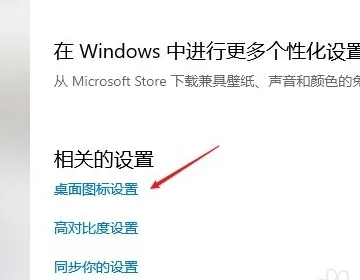
4.然后将桌面图标项目栏中的功能图标全部勾选;

5.最后,再点击确定按钮,回到桌面,就恢复到常规的桌面。

以上就是小编为大家带来的电脑怎样恢复常规界面的方法了,希望能帮助到大家。
该文章是否有帮助到您?
常见问题
- monterey12.1正式版无法检测更新详情0次
- zui13更新计划详细介绍0次
- 优麒麟u盘安装详细教程0次
- 优麒麟和银河麒麟区别详细介绍0次
- monterey屏幕镜像使用教程0次
- monterey关闭sip教程0次
- 优麒麟操作系统详细评测0次
- monterey支持多设备互动吗详情0次
- 优麒麟中文设置教程0次
- monterey和bigsur区别详细介绍0次
系统下载排行
周
月
其他人正在下载
更多
安卓下载
更多
手机上观看
![]() 扫码手机上观看
扫码手机上观看
下一个:
U盘重装视频











